Ladda upp
Utgångspunkt
- Du har skapat enkla åtgärder , rutiner och/eller logiker .
- Du har slutfört menyn Fyll central och Adressera.
- Din dator är ansluten till installationen.
- Klicka på knappen Ladda upp.
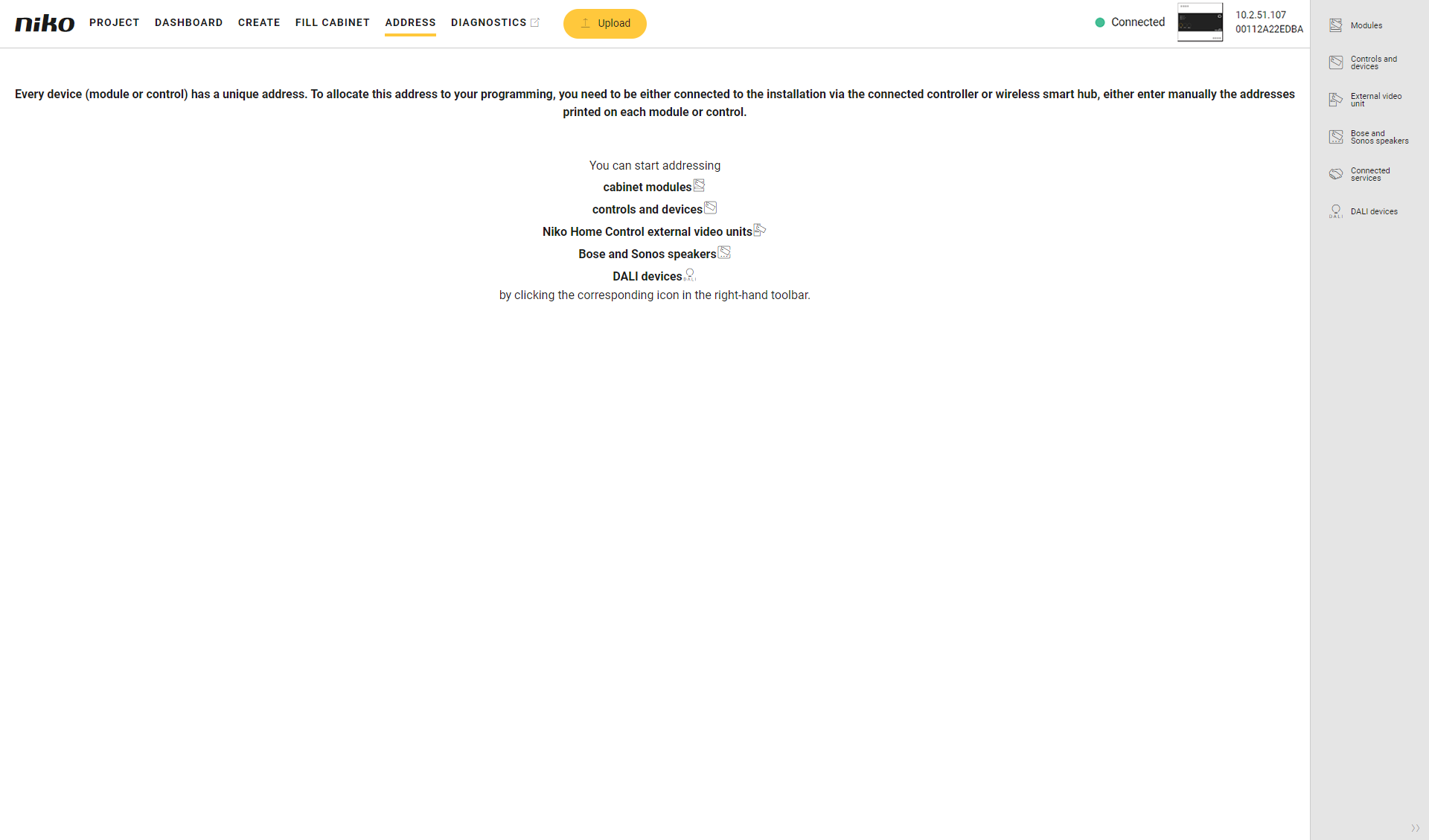
Steg
Uppladdningen av en installation äger rum i flera steg.
Steg | Beskrivning | Möjligt resultat | Åtgärd | |
|---|---|---|---|---|
| 1 | Validera | Kontrollera konfigurationen. | Konfigurationen är ofullständig. |
För att ignorera varningen: klicka på Fortsätt.
|
För att ta bort varningen: åtgärda problemet i menyn Skapa, Fyll central eller Adressera. | ||||
| Validering är OK. | Gå automatiskt till steg 2. | |||
|
2 | Anslut | Kontrollera anslutningen mellan den anslutna kontrollenheten och datorn. | Det finns ingen anslutning. | Kontrollera om den anslutna kontrollenheten och datorn är korrekt anslutna och klicka på Försök igen. |
| Det finns en anslutning. | Gå automatiskt till steg 3. | |||
| 3 | Kontrollera om det finns uppgraderingar | Kontrollera om det finns uppgraderingar för programvaran hos den anslutna Niko Home Control-installationen. | More recent firmware is available. | Gå automatiskt till steg 4. |
| No more recent firmware is available. | Gå automatiskt till steg 5. | |||
| 4 | Uppgradera | Visa senare programvaruversioner och beräknad tid. | N/A |
Klicka på Starta uppgradering nedtill för att uppgradera installationen.
|
| 5 | Ladda upp | Ladda upp konfigurationen till installationen. | N/A |
Klicka på Ladda upp för att starta uppladdningen. Du kan lägga till fri information i textfältet, till exempel ändringar du gjort på konfigurationen.
|
| 6 | Uppladdning slutförd | Visa möjliga varningar. | Exempel:
| Analysera problemet och sök efter en lösning. Exempel:
|



